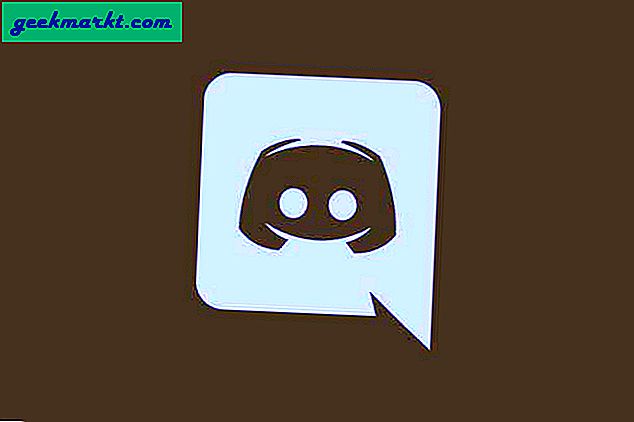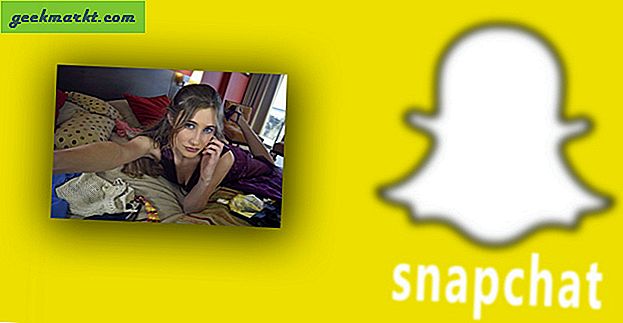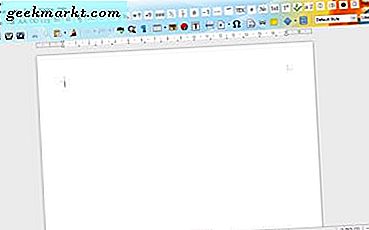En af de unikke funktioner i Google Pixel er "Active Edge". Denne funktion giver dig mulighed for at klemme enhedens nederste ramme for at starte Google Assistent og dæmpe alarmer og indgående opkald. Men desværre fjernede Google denne funktion fra den nyeste Pixel 4a. Under alle omstændigheder kan du bruge en tredjepartsapp til at få den. Sådan gør du.
Aktivér Klem for din assistent på Pixel 4a
For at aktivere side Sqeeze-handlingen skal du downloade en app kaldet SizeSqueeze +. Denne app er specielt lavet til Samsung-telefoner, og du finder Samsungs eksklusive funktioner som aktivering af Bixby, lancering af Samsung Pay osv. Men med hensyn til funktionalitet fungerer denne app fint på enhver telefon, der har en barometersensor inklusive Pixel 4a.
For at komme i gang skal du downloade Side Squeeze + -appen fra APK-spejlet og åbne den. Hvis du ikke har installeret apps fra browseren før, viser det et pop-up-vindue, der beder dig om at lade denne kilde downloade apps fra den browser, du bruger. Klik på ok, og lad kilden downloade apps.
![]()
Installer nu appen og åbn den. Appen giver dig en velkomstskærm, der forklarer alle de funktioner, den har. Stryg til venstre, og klik på Udfør for at komme i gang. Nu beder den om tilgængelighedstilladelse i en pop op-vindue, bare klik på ok, og den omdirigeres til tilgængelighedsindstillinger.
![]()
I tilgængelighedsindstillingerne skal du vælge indstillingen SideSqueeze + og aktivere "brug SideSqueeze +". Det er det, du behøver ikke nogen anden tilgængelighedstilladelse for at bruge Google Assistent, når du skubber.
![]()
Gå nu tilbage til SideSqueeze + -appen, du kan se en anden pop-up, der beder om at fravælge batterioptimering. Klik på ok, og deaktiver appen i batterioptimeringsindstillingerne. Dette vil sikre, at appen ikke lukkes ned i baggrunden. Nu beder appen også om forskellige tilladelser, klik på "Ikke nu" og lad dem være. Du har ikke brug for nogen af disse tilladelser for at køre appen.
![]()
Nu skal du kalibrere din pressetriggerstyrke. Lad styrkeindstillingen blødgøre, og klik på kalibrer. Tryk nu på start for at kalibrere Squeeze-handlingen på din telefon. Det beder dig om at klemme telefonen tre gange for at kalibrere klemmehandling for din telefon. Under alle omstændigheder kan det tage flere forsøg at kalibrere med succes. Når du er færdig, skal du klikke på “Afslut kalibrering”.
![]()
Aktiver nu en enkelt klemme-indstilling på siden klemmer. Efter aktivering kan du se en indstilling kaldet “Primær handling, mens den er aktiveret”. Aktivér den for at vælge handlingen til klemmen.
![]()
Nu kan du se en rullemenu, klikke på den og vælge indstillingen "Start Google Assistant".
![]()
Det er det. Nu kan du klemme og aktivere Google Assistant ligesom før. Hvis du har et problem med klemmehandlingen, skal du prøve en anden klemstyrke og kalibrere.
Afslutter
Selvom appen fungerer helt fint, er handlingen lidt langsom sammenlignet med den indbyggede mulighed med tidligere modeller. Under alle omstændigheder giver denne app dig også mulighed for at indstille genveje til dobbelt og lang pres. Og du kan opgradere til pro til endda at konfigurere, triple squeeze, quadruple squeeze og long-double squeeze.